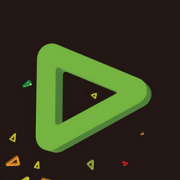当前威力导演是非常受大家欢迎的,非常不错的。那么威力导演如何设计多个画面同时播放效果呢?这里带给大家分享威力导演中设计多个画面同时播放效果的操作教程。
威力导演中设计多个画面同时播放效果的操作方法

我们需要先打开威力导演软件,然后把视频素材导入到威力导演16中。

接着我们点击时间轴上的添加轨道图标,来为时间轴多添加4个视频轨道。默认只有两个视频轨。
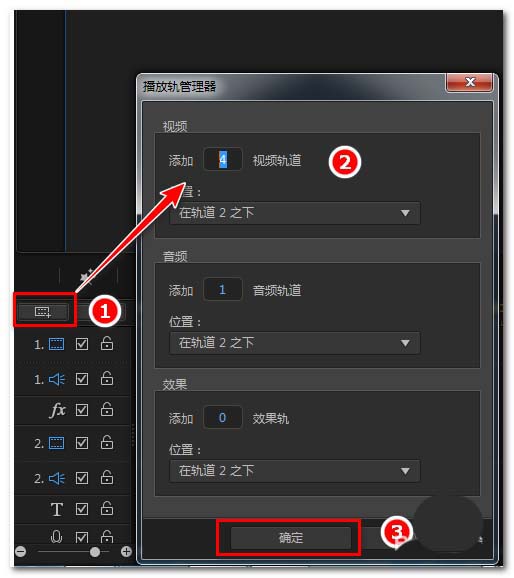
再点视频预览框下的网络线-选2x2网格线。

这时候把视频1添加到视频轨道1,然后可以把画面缩放到画面的左上角。
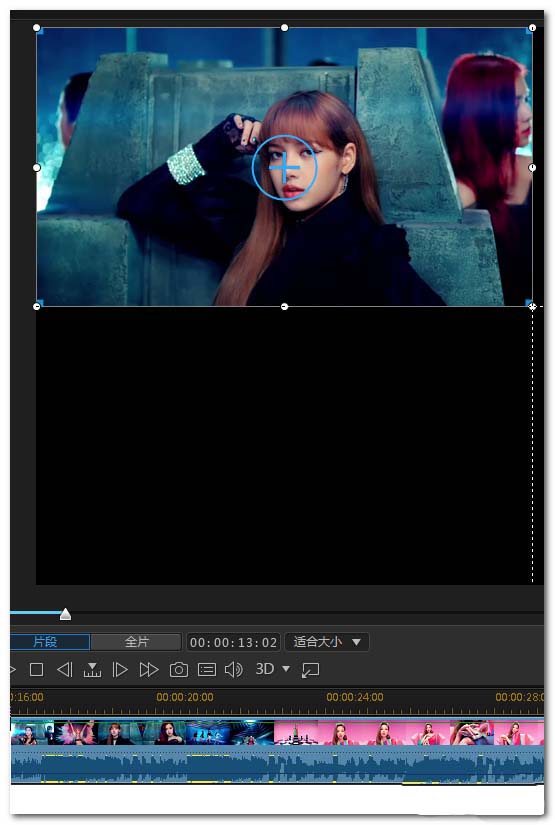
再把视频2添加到视频轨道2,然后可以把画面缩放到画面的右上角。
同理你可以把视频3和视频4分别添加到视频轨道3和视频轨道4,并如图摆放他们的位置。
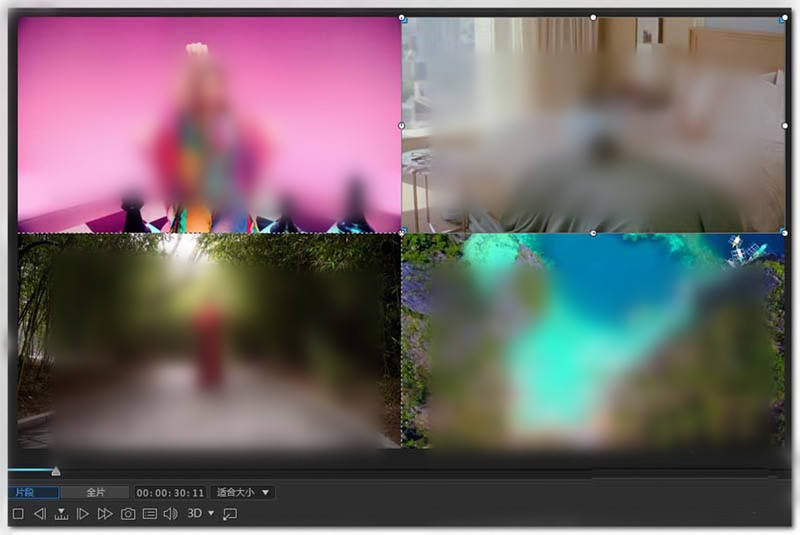
最后我们把视频轨道2、3、4的声音对勾取消,只保留视频1轨道的声音就可以。
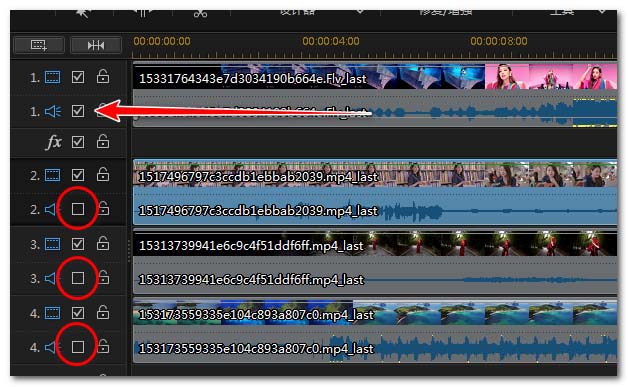
根据上文讲解的威力导演中设计多个画面同时播放效果的具体操作方法,你们是不是都学会啦!